win10用户在使用远程功能的时候遇到了远程协助是灰色的、无法勾选的情况,像这种情况怎么办呢?那么今天自由互联小编跟大家分享 的是如何解决win10电脑允许远程协助连接计算机无
win10用户在使用远程功能的时候遇到了远程协助是灰色的、无法勾选的情况,像这种情况怎么办呢?那么今天自由互联小编跟大家分享 的是如何解决win10电脑允许远程协助连接计算机无法勾选的问题。下面有两种不同的方法,希望可以帮助到需要的小伙伴。
解决方法一
1、按下快捷键Win+R,输入regedit并按Enter键打开注册表编辑器。
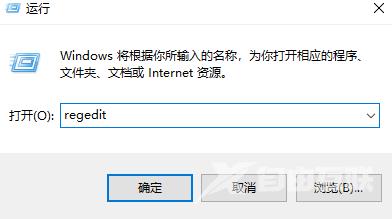
2、转到此路径:HKEY_LOCAL_MACHINE》SYSTEM》CurrentControlSet》Control》Terminal Server,找到fDenyTSConnections选项并双击它。
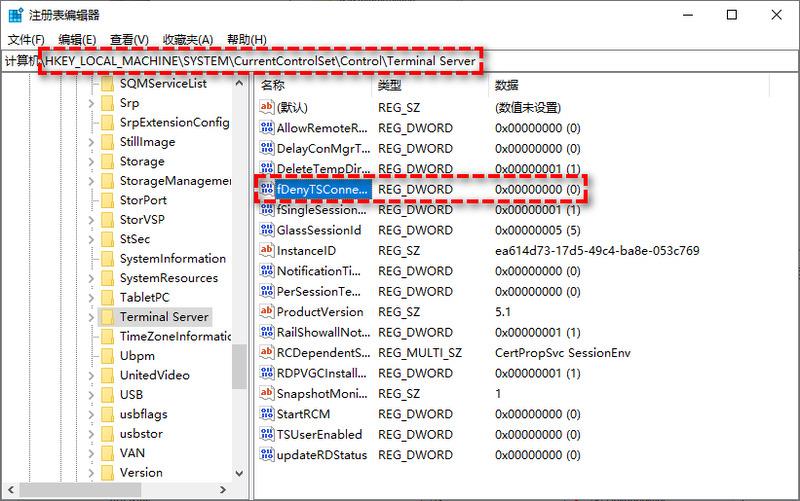
3、在弹出fDenyTSConnections属性窗口中,请您确保其数值数据为0。如果不是的话,修改成0,之后就可以正常使用远程桌面功能了。
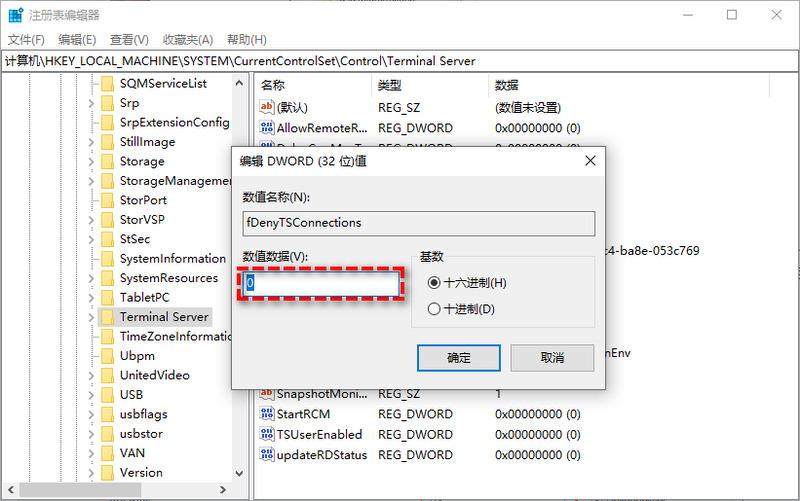
解决方法二
1、首先按下快捷键win+r打开运行,输入gpedit.msc。
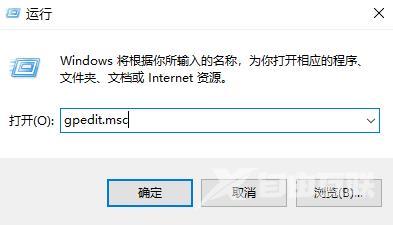
2、然后在本地组策略编辑器中依次点击:
计算机配置》管理模块》windows组件》远程桌面服务》连接展开。
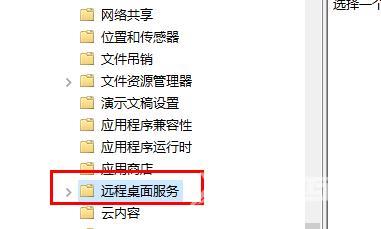
3、之后在右侧双击允许用户通过使用远程桌面服务进行远程连接。

4、最后在弹出的对话框中勾选已启用即可。
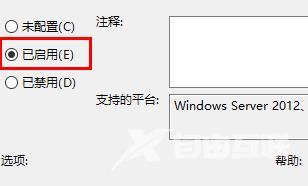 【文章原创作者:美国服务器 http://www.558idc.com/mg.html提供,感恩】
【文章原创作者:美国服务器 http://www.558idc.com/mg.html提供,感恩】
